Använda läget för delad skärm
I läget för delad skärm kan du visa två appar på samma gång, till exempel när du vill se dina foton och kalendern samtidigt.
- Tryck på
 (Översiktsknapp) i navigeringsfältet.
(Översiktsknapp) i navigeringsfältet.
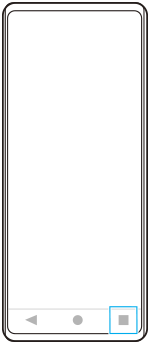
- Tryck på [Flerfönsterväxling].
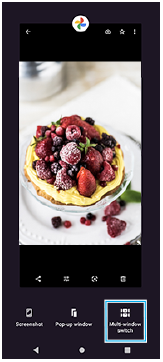
- Svep åt vänster eller höger för att välja önskade appar och tryck sedan på [Klar].
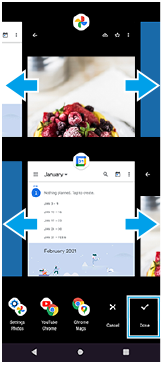
Översikt över delad skärm

- App 1
- Gräns för delad skärm – dra för att ändra fönstrens storlek
- Ikon för flerfönsterväxling – tryck på
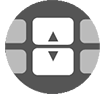 (Ikon för flerfönsterväxling) för att välja appar.
(Ikon för flerfönsterväxling) för att välja appar. 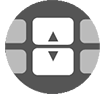 (Ikon för flerfönsterväxling) visas när du drar i den delade skärmens gräns.
(Ikon för flerfönsterväxling) visas när du drar i den delade skärmens gräns. - App 2
- Översiktsknapp – välj en nyligen använd app för det nedre fönstret
- Startskärmsknappen – gå tillbaka till startskärmen
- Bakåtknappen – gå tillbaka till föregående skärm i en app eller stäng appen
OBS!
- Alla appar har inte stöd för läget för delad skärm.
Ändra storlek på fönster vid delad skärm
- Dra i den delade skärmens gräns mitt på skärmen.
Avsluta läget för delad skärm
- Dra den delade skärmens gräns längst upp eller längst ned på skärmen.